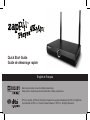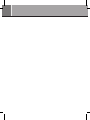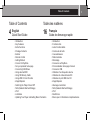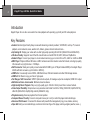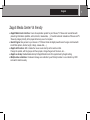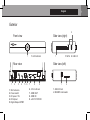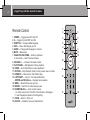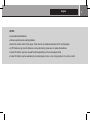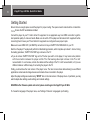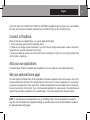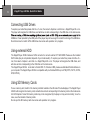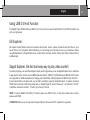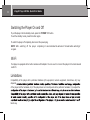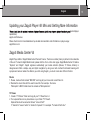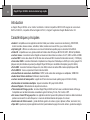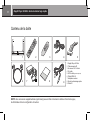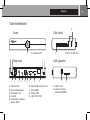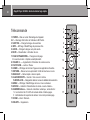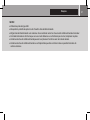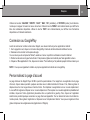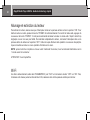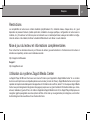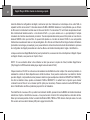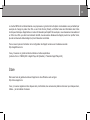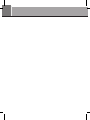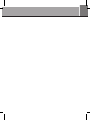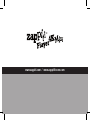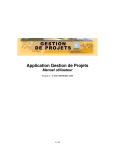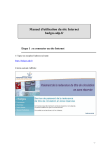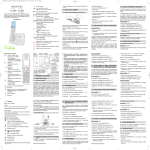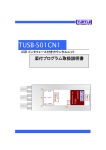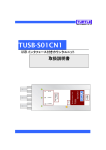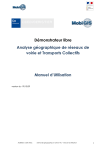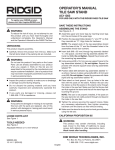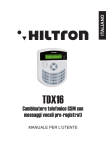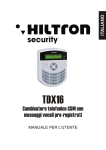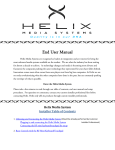Download Manuel d`utilisation du Zappiti Player 4K Mini
Transcript
Quick Start Guide Guide de démarrage rapide English ● Français Manufactured under license from Dolby Laboratories. Dolby and the double-D symbol are trademarks of Dolby Laboratories. DTS, the Symbol, & DTS and the Symbol together are registered trademarks & DTS 2.0+Digital Out is a trademark of DTS, Inc. Product includes software. © DTS, Inc. All Rights Reserved. 2 Dune HD TV-303D Quick Start Guide TableEnglish of Contents Table of Contents Table des matières 4 16 English Quick Start Guide • Introduction • Key Features • Extra Functions • Package Contents • Exterior • Remote Control • Getting Started • Connect to PlayStore • Set your personal home page • Connecting USB Drives • Using external HDD • Using SD Memory Cards • Using USB 3.0 Host Function • Zappiti Explorer • Switching the Player On and Off • NAS (Network Attached Storage) • Wi-Fi • Limitations • Updating Your Player and Getting More Information Français Guide de démarrage rapide • Introduction • Fonctions clés • Autre fonctionnalités • Contenu de la boîte • Vues extérieures • Télécommande • Démarrage • Connexion au PlayStore • Personnalisation de la page d’accueil • Connexion USB • Utilisation d’un disque dur externe • Utilisation de cartes mémoire SD • Utilisation du port USB Host 3.0 • Zappiti Explorer • Allumage et extinction • NAS (Network Attached Storage) • Wi-Fi • Restrictions • Mise à jour et informations complémentaires 3 4 Zappiti Player 4K Mini. Quick Start Guide Introduction Zappiti Player 4k is an all-in-one solution for video playback with upscaling (up to 4K) and 3D video playback. Key Features ● Android: Android Apps friendly. Easy access with streaming contents providers, VOD/SVOD, catch up TV, musical playback, social networks, news, weather info, trailers, games, internet radio and more… ● Up-Scaling 4K: Display your videos with an ultra high quality upscaling Ultra HD 4K (3840x2160 and 4096x2160). ● 3D video friendly: Supports most of the 3D video formats such as BD ISO 3D, MVC, SBS, and Top/Bottom. ● Network Player: Connect your player on a local network and enjoy your content from a PC, a MAC or a NAS via SMB. ● MKV Player: Playback HD and SD video in MKV containers and other modern video file formats, including top quality HD video with very high bit-rates > 120 Mbp/s. ● SATA connector: Easily and quickly connect external SATA HDD (up to 6 TB pre formated HDD) to the Zappiti Player 4K Mini with fast connexion (up to 6 Gbit/s in SATA III). ● USB Ports: Conveniently connect HDDs, USB flash drives, USB card readers and other USB storage devices. ● USB Port 3.0: Read or copy your files in high speed. ● Full Range of A/V Connectors: S/PDIF Optical Audio outputs, AV analogue output via an adaptor, HDMI CEC output. ● Multichannel home cinema audio: Bitstream, downmix stereo. ● High-Quality Music Playback: Plays very high-quality (up to 192 kHz / 24-bit) music files in various formats. ● Video Output Flexibility: Output video in any resolution and format from SD to 1080p (1920x1080, 24p/PAL/NTSC), Ultra HD (3840x2160, 24p/25p/30p) and 4K (4096x2160, 24p). ● Playback memory: Resume playback from the last position. ● Computer Mouse Friendly: Connect a computer mouse (air or not) to control the player and Android Apps. ● Advanced File Browser: Convenient file browser with powerful file management (copy, move, delete, rename). ● Open GUI: Add your own Android Apps, customize the Home Page of the player, add any widgets (weather, news...). English Zappiti Media Center V4 friendly ● Zappiti Media Center interface: Cover arts exploration system for your Movies, TV Shows and musical files with presenting informations (subtitles, actors, director, release date, ...). Powerfull automatic indexation of Movies and TV Shows by category directly to the player without any use of a computer. ● Search Engine: Easy access to your movies or TV Shows thanks to Zappiti powerful search engine combined with smart filters (actors, director, length, ratings, release date, ...). ● Zappiti edit functions: Edit or delete the movie covers directly via the remote control. Change the posters, edit the groups, edit the synopsis, change the genre of the movie, etc…. ● Zappiti on startup: Enable/disable startup for Zappiti Media Center from system boot by Zappiti setting. ● Multiple video collections: Create and manage one collection by each family member or one collection by HDD and switch collection easily. 5 6 Zappiti Player 4K Mini. Quick Start Guide Package Contents 1 6 2 7 3 8 4 9 5 1. Zappiti Player 4K Mini 2. IR remote control 3. 2.4G air mouse / keyboard 4. AV cable 5. SATA cable (can be optional) 6. HDMI 4K cable 7. Power adaptor 8. Quick Install Guide 9. IR Cable NOTE: Additional items (optional) may be included into the package, depending on player configuration, region, and distributor. English 7 Exterior Front view Side view (right) 1. LED indicator 1 Rear view 1 2 3 4 1. Wi-Fi antenna 2. Power switch 3. DC power 12V 4. IR Outpout 5. Digital Outpout SPDIF 1 1. SATA 2. USB 2.0 Side view (left) 5 6 7 6. 7. 8. 9. 8 9 3.5 mm AV out HDMI OUT HDMI IN LAN 10/100/1000 2 1 2 1. USB 3.0 host 2. SD/MMC card reader 8 Zappiti Player 4K Mini. Quick Start Guide Remote Control 1 2 3 1. POWER — Toggle power OFF and ON. 2. Z — Toggle Front LED OFF and ON. 3. SUBTITLE — Change subtitle language. 4. INFO — Show / Hide the pop-up info. 5. AUDIO — Change audio language or channel. 6. MUTE — Mute audio. 7. PAGE UP/PAGE DOWN — Scroll up and down in various lists — Next / Previous chapter. 8. VOLUME +/- — Increase / Decrease volume. 9. PLAY/PAUSE — Start playback / Pause playback. 10. HOME — Go to Home Menu to select application. 11. RETURN — Stop Playback / Return to the previous menu or mode. 12. DOWN/UP — Fast reverse / Fast forward play. 13. LEFT/RIGHT — Jump to 1 min backward/forward. ARROW and OK Buttons — Navigate menu selection. 14. MENU — Show/hide the pop-up menu. 15. MOUSE — Switch to the virtual mouse mode. 16. NUMBER Buttons — Enter numeric values ; 1-9 : direct access from 10 to 90% of the timeline or total pages. 0 : reset the playback position to the beginning. 17. ZOOM — Zoom in / Zoom out. 18. DELETE — Delete the previous character/item. 4 5 6 7 8 10 9 11 12 13 14 15 16 17 18 English NOTES: ● Use alkaline AAA batteries. ● Observe polarity when inserting batteries. ● Direct the remote control to the player. There must be no obstacles between the RC and the player. ● If RC functions only at short distances or stops functioning, make sure to replace the batteries. ● Some RC buttons may have several functions depending on the current player mode. ● Some RC buttons may be available only in certain player modes or only during playback of a certain content. 9 10 Zappiti Player 4K Mini. Quick Start Guide Getting Started Ensure there is enough space around the player for proper cooling. The space at each side should be not less than 10 cm. Ensure the RC has batteries installed. Connect the player to your TV and to other A/V equipment in an appropriate way. Use HDMI connection to get the best possible quality of video and audio. Make sure to switch off the player and all relevant A/V equipment before connecting them. Ensure your TV and other A/V equipment are configured to use proper inputs. Make sure to use HDMI OUT (not HDMI IN) connection to link your ZAPPITI PLAYER 4K Mini to your TV. Switch on the player. The player will perform its initial loading procedure, which may take up to about 1 minute. During the loading procedure, “ZAPPITI PLAYER” logo is shown on the TV. ● If you do not see “ZAPPITI PLAYER” logo on the TV when you switch on the player, it may mean some problem with the connection between the player and the TV or that a wrong video input is chosen in the TV or A/V receiver/switch. In such a case, recheck the cables and the settings of the TV or A/V receiver/switch, or try to use different cables or a different way of connecting the player to the TV. Finally, you should see the main screen of the player menu. The main screen shows items allowing to use different applications and access all storage devices and network drives connected to the player. Adjust the player settings as needed using “SETUP” item on the main screen of the player menu. In particular, you may want to adjust video settings, audio settings, and network settings. WARNING: after firmware update and restart, please restart again the Zappiti Player 4K Mini. To choose the language of the player menu, use “Settings / Personal / Language & input” setting. English Use the RC buttons UP, DOWN, LEFT, RIGHT, OK, RETURN to navigate through the player menu. Use the MENU RC button to show the list of available commands. Use the INFO RC button to show the INFO pannel. Connect to PlayStore Before to start using your Zappiti Player, you need to update Android apps: 1. On the home page, please click the GooglePlay button. 2. Please fill your Google email and password. If you don’t have any Google email, please create an account on Google from any computer connected to the Internet. 3. By using the AirMouse, please click on the left of the scren and drag to the right. The, click on My Application and click the button « Update all ». Add your own applications The Zappiti Player 4K Mini is compatible with GooglePlay. So you can install your own Android applications. Set your personal home page The home page of the Zappiti Player 4K can be modified. To delete an application form the home page, click on it for a few seconds with the Air Mouse. Then, drag and drop it on the red cross. To move an application to a new location, you just have to drag and drop it to a new location. To add a new application previously installed, click on the Applications icon (second icon from the left). Then, click the selected application for a few seconds. The Home Page will appear. Drag and drop the application on the wanted location. You can also drag and drop associed widgets. NOTE: To stop the process of an application in use, go to “Settings / Apps”, click on the application you want to stop, then click “Force Stop” on the application settings. To uninstall, please click on the Uninstall button located on the same application settings page. 11 12 Zappiti Player 4K Mini. Quick Start Guide Connecting USB Drives To explore your video files, please click the « Z » icon, then select « Explorer » and click on « Zappiti Player 4K » icon. The player will recognize the USB drives, and will show an item corresponding to the USB drive on the local source. USB drive. Power provided by the USB ports of the player may not be enough for correct functioning of the USB drive. Do not disconnect or switch off the USB drive when some write operation is in progress. Using external HDD The Zappiti Player 4K Mini feature a SATA connector to connect external 3.5” SATA HDD. Please use the included SATA cable (may be not provided, depends of your local reseller). To explore your video files, please click the « Z » icon, then select « Explorer » and click on « Zappiti Player 4K » icon. The player will recognize the USB drives, and will show an item corresponding to the USB drive on the local source. The Zappiti Player 4K Mini is not able to format HDD. To format an HDD, please use dedicated format software on your computer. The Zappiti Player 4K Mini is compatible with pre formated HDDs up to 6 TB (NTFS, FAT16, FAT32, HFS, EXT2/3). Using SD Memory Cards To use a memory card, insert it in the memory card slot located on the left side of the media player. The Zappiti Player 4K Mini will recognize the memory card, and will show an item corresponding to the memory card on the local source list in ES Explorer. Some SD memory cards may not be recognized by the player or may work incorrectly; in such a case, use other models of memory cards. Do not eject the SD memory card when some write operation is in progress. English Using USB 3.0 Host Function The Zappiti Player 4K Mini feature a USB 3.0 port. This port can be used to transfer files from an HDD to another one with very high speed. ES Explorer ES Explorer feature Samba client which explores the pictures, musics, videos, documents and other files on your server NAS or your computers. With ES Explorer you can manage your files like you do on your desktop or laptop using Multiple Select, Cut/Copy/Paste, Move, Create, Delete, Rename, Search, Share, Send, Hide, Create Shortcut, and Bookmark. Zappiti Explorer, the fast and easy way to play video content To explore and play your video files fastly and easily, we strongly advise you to use Zappiti Explorer who is optimized to play specific video contents such as BDMV (Blu-ray folders), VIDEO_TS (DVD folders) and BD ISO. DVD menus are supported. For additional features (to manage your share folders and files) please use MENU button of the RC. If your shared folder is not discovered, you can add it manually by using the dedicated option. To explore connected HDDs, Flash memories or SD Cards, please click on “Zappiti Player 4K” option. Please use “1-9” buttons for “10-90%” of total files contained in a folder. “0” button go to the top of the list. NOTE: To explore BDMV and VIDEO_TS folders, please use RIGHT button. To play the included video content, please use ENTER. ATTENTION: AirMouse is not supported in Zappiti Explorer. Please use IR RC. Keyboard is supported. 13 14 Zappiti Player 4K Mini. Quick Start Guide Switching the Player On and Off To put the player into the standby mode, press the “POWER” RC button. To exit the standby mode, press this button again. To switch the player off completely, disconnect the power plug. NOTE : After switching off the player completely, it is recommended to wait about 1 minute before switching it on again. Wi-Fi Your player is equipped with a built-in wireless LAN adapter. You can use it to connect the player to the local network via Wi-Fi. Limitations Compatibility of the player with a particular hardware (A/V equipment, network equipment, disk drives, etc) may depends of the player and the hardware, etc). If the player does not correctly work with a particular hardware, try to adjust the ferent way. - English 15 Updating your Zappiti Player 4K Mini and Getting More Information capabilities): zappiti.com/firmwares extend player Please check here for more detailed and up-to-date documentation and information on player usage: zappitiforum.com Zappiti Media Center V4 Zappiti Player offers a “Zappiti Media Center Premium” licence. The licence number (token) is printed on the underside of the unit. To launch Zappiti Media Center, please click the Z icon on the main page. Zappiti Media Center V4 feature “Explorer” and “Zappiti”. Zappiti organizes automatically your media collection (Movies, TV Shows, Musics) in categories and offers a simple, easy and stylish navigation by using cover arts or album thumbnails browsing with synopsis and various media infos. Before you start using Zappiti, you must create two different folders: Movies 1. Please, create a folder named "MOVIES" and copy all your movie and concert files in it. 2. Rename the movie files with the exact movie title. For example : the movie "Metropolis" in MKV format should be named as "Metropolis.mkv". TV Shows 1. Create a "TV Shows" folder and copy all your TV Show files in it. 2. Your episode files can be placed loose in your folder "TV Shows". Episode files must be named as follows: "name s01e01". "s" stands for "season" while "e" stands for "episode". For example: "Tornado s01e03.mkv". 16 Zappiti Player 4K Mini. Guide de démarrage rapide Introduction Le Zappiti Player 4K Mini est un boîtier multimédia Android compatible HEVC/H.265 équipé de connecteurs SATA et USB 3.0, compatible Ethernet Gigabit et Wi-Fi, intégrant l’application Zappiti Media Center V4. Caractéristiques principales ● Android : compatible avec les applications Android. Idéal pour accéder aux services de streaming, VOD/SVOD, lecture musicale, réseaux sociaux, actualités, météo, bandes annonces de films, jeux, radios Internet… ● Up-Scaling 4K : affichez vos vidéos avec une mise à l’échelle haute qualité jusqu’en résolution Ultra HD 4K. ● Vidéo 3D : compatible avec une grande variété de formats vidéo 3D tels que BD ISO 3D, MVC, SBS et Top/Bottom. ● Lecteur réseau : connectez le lecteur Zappiti au réseau local et accédez au contenu d’un PC, MAC ou NAS via SMB. ● Lecteur MKV : lecture des vidéos HD et SD dans des conteneurs MKV et autres formats vidéo récents (> 120 Mbp/s). ● Connecteur SATA : connectez facilement et rapidement un disque dur informatique nu SATA (non inclus) jusqu'à 6 To (disques durs pré-formatés uniquement) au Zappiti Player 4K Mini pour des débits ultra rapides (jusqu'à 6 Gbit/s). ● Ports USB : connectez facilement disques durs, clés USB, lecteurs de cartes USB et autres périphériques USB. ● Ports USB 3.0 : lisez ou copiez des fichiers à très haut débit. ● Une multitude de connecteurs Audio/Vidéo : SPDIF, sortie audio vidéo analogique via adaptateur, HDMI CEC. ● Audio Home Cinéma multicanal : bitstream, downmix stéréo. ● Lecture musicale de haute qualité : support des fichiers musicaux haute qualité (jusqu‘en 192 kHz /24 bits). ● Sorties vidéo et résolutions multiples : depuis la résolution SD jusqu’à Ultra HD 4K. ● Resume Playback : Mémorisation de la position de lecture. ● Télécommande IR longue portée : le lecteur Zappiti Player 4K Mini est fourni avec une télécommande infrarouge. Compatible avec les télécommandes universelles Logitech Harmony, Pronto, Pro Control, et RTI. ● Air mouse / clavier RF longue portée : les applications Android peuvent être pilotées à l’aide d’une télécommande à pointeur souris sans fil en radio fréquence. L’envers de la télécommande est équipée d’un clavier. ● Gestionnaire de fichiers avancé : grande facilité de gestion de contenu (copier, déplacer, effacer, renommer, trier). ● Open GUI : ajoutez vos propres applications Android, personnalisez la page d’accueil du lecteur, ajoutez des widgets. Français 17 Compatible Zappiti Media Center V4 ● Interface Zappiti : système d'exploration par jaquettes pour vos films, et séries TV avec présentation des informations (sous-titres, acteurs, réalisateur, date de sortie...). Indexation automatique films / séries TV par genres. ● Moteur de recherche : retrouvez facilement vos films et séries TV, grâce au puissant moteur de recherche de Zappiti associé à de nombreux filtres et système de tris (acteurs, réalisateur, durée, note, date de sortie, …). ● Édition depuis le lecteur Zappiti : éditez ou supprimez les fiches de films directement à l’aide de la télécommande. Changez les posters, éditez les groupes, éditez les synopsis, modifiez la catégorie d’un film, etc. ● Zappiti au démarrage : lancez automatiquement Zappiti Media Center au démarrage du lecteur. ● Multi collections : créez une collection de films et séries TV par membre de votre famille ou par disque dur et passez facilement de l'une à l'autre. ● Téléchargement automatique de sous-titres : grâce à Zappiti, vous pouvez télécharger en un clic les sous-titres d'un épisode de série TV ou d'un film. ● Zappiti Explorer : explorez vos dossiers et lancez la lecture de vos fichiers vidéo d’une manière simple et rapide. 18 Zappiti Player 4K Mini. Guide de démarrage rapide Contenu de la boîte 1 6 2 7 3 8 5 4 9 1. Zappiti Player 4K Mini 2. Télécommande IR 3. Air mouse 2.4G / clavier 4. AV cable 5. SATA cable (peut-être optionnel) 6. Câble HDMI 4K 7. Adaptateur secteur 8. Guide de démarrage rapide 9. Câble IR NOTE : des accessoires supplémentaires (optionnels) peuvent être inclus dans la boîte en fonction du pays, du distributeur et de la configuration du lecteur. Français 19 Vues exterieures Avant 1. Indicateur LED 1 Rear view 1 2 2 Côté (droit) 3 4 1 1. SATA 2. USB 2.0 Côté (gauche) 5 1. Antenne Wi-Fi 2. Bouton d’alimentation 3. Alimentation 12V 4. Sortie IR 5. Sortie audio numérique optique SPDIF 6 7 6. 7. 8. 9. 8 9 Sortie AV Mini-Jack 3.5 mm Sortie HDMI Entrée HDMI LAN 10/100/1000 1 2 1. USB 3.0 host 2. Lecteur de cartes mémoires SD/MMC 20 Zappiti Player 4K Mini. Guide de démarrage rapide Télécommande 1 2 3 1. POWER — Mise en veille / Démarrage de l’appareil. 2. Z — Allumage / Extinction de l’indicateur LED frontal. 3. SUBTITLE — Changer la langue de sous-titres. 4. INFO — Affichage / Désaffichage du panneau infos. 5. AUDIO — Changer la langue ou la piste audio. 6. MUTE — Désactivation / Activation du son. 7. PAGE UP/PAGE DOWN — Changement de page. En cours de lecture : chapitre suivant/précedent. 8. VOLUME +/- — Augmentation / Diminution du volume sonore. 9. PLAY/PAUSE — Lecture / Pause. 10. HOME — Affichage de la Home Page avec les applications favorites. 11. RETURN — Retour au menu précédent / Arrêt de la lecture en cours. 12. BAS/HAUT — Retour rapide / Avance rapide. 13. GAUCHE/DROITE — Saut de 1 min en avant / arrière. FLECHES et OK — Naviguation dans les menus et validation de la selection. 14. MENU — Affichage / Désaffichage du menu / menu contextuel. 15. MOUSE — Activation / Désactivation du mode « souris virtuelle ». 16. NUMBER Buttons — Saisie de caractères numérique ; accès directs : 1-9 : accès direct de 10 à 90% de la durée totale / total de pages. 0 : réinitialisation de la position de lecture / retour à la première page. 17. ZOOM — Zoom / Dézoom. 18. DELETE — Suppression. 4 5 6 7 8 10 9 11 12 13 14 15 16 17 18 Français NOTES : ● Utilisez des piles de type AAA. ● Respectez la polarité des piles lors de l’insertion dans la télécommande. ● Dirigez bien la télécommande vers le lecteur. Aucun obstacle ne doit se trouver entre la télécommande et le lecteur. ● Si la télécommande ne fonctionne que sur une courte distance ou ne fonctionne pas du tout, remplacez les piles. ● Certaines touches de la télécommande peuvent avoir plusieurs fonctions selon le mode de lecture. ● Certaines touches de la télécommande ne sont disponibles que dans certains modes ou pendant la lecture de certains contenus. 21 22 Zappiti Player 4K Mini. Guide de démarrage rapide Démarrage Pour la bonne marche du lecteur, assurez-vous d’avoir au moins 10 cm d’espace libre de part et d'autre du lecteur. Vérifiez que les piles sont correctement installées dans la télécommande et dans le bon sens de polarité. Connectez le lecteur Zappiti Player 4K Mini à votre téléviseur ou à tout autre équipement A/V de manière appropriée. Préférez l’utilisation de la connexion HDMI pour une qualité d’image et de son optimale. ATTENTION ! Veillez à bien connecter votre TV sur le connecteur HDMI OUT et non sur le connecteur HDMI IN du Zappiti Player 4K Mini. Le câble HDMI fourni suffit dans la plupart des cas mais vous pouvez utiliser un câble plus haut de gamme d’une autre marque si vous le souhaitez. Néanmoins dans ce cas, prenez soin de choisir un câble « high speed » voire « compatible 4K ». Assurez-vous d’éteindre le lecteur ainsi que tous les équipements A/V avant d’effectuer les branchements. Vérifiez bien que votre téléviseur et vos différents appareils A/V soient bien configurés au niveau des entrées, puis allumez le lecteur en commutant le bouton d’alimentation situé à l’arrière du lecteur sur « ON ». Le Zappiti Player 4K Mini effectue sa procédure d’initialisation, qui peut prendre jusqu’à une minute. Durant le démarrage le logo “Zappiti Player” s’affiche à l’écran. ● Si le logo “Zappiti Player” n’apparait pas lors du démarrage du lecteur, cela vient peut-être d’un problème de connexion entre le lecteur et votre téléviseur ou bien d’une mauvaise sélection d’entrée vidéo. Si tel est le cas, vérifiez vos câbles ainsi que les réglages vidéo de votre TV, remplacez les câbles si nécessaire ou choisissez une autre manière de connecter le Zappiti Player 4K Mini au téléviseur. Au final, vous devriez voir apparaitre le menu principal du lecteur. L’écran principal se compose d’éléments permettant à l’utilisateur d’accéder aux différentes applications et d’accéder aux paramètres du lecteur. Lorsque vous aurez configuré Zappiti Media Center et le raccourci d’accès à Zappiti, le lecteur démarrera directement sur le système de jaquettes Zappiti. Attention! Lorsque vous installez un nouveau firmware, le premier démarrage est toujours très long. D’autre part, il est impératif de redémarrer le lecteur une fois le premier démarrage terminé sous peine d’avoir de gros ralentissements. Pour configurer le lecteur en Français, allez dans le menu suivant : “Settings / Personal / Language & input”. Français Utilisez les touches “GAUCHE”, “DROITE”, “HAUT”, “BAS”, “OK” (validation), et “RETURN” (retour) de la télécommande pour naviguer à travers les menus du lecteur. Utilisez la touche “MENU” de la télécommande pour afficher la liste des commandes disponibles. Utilisez la touche “INFO” de la télécommande pour afficher les informations disponibles sur l’élément sélectionné. Connexion au GooglePlay Avant de commencer à utiliser votre lecteur Zappiti, vous devez mettre à jour les applications Android : 1. Sur la page d'accueil, cliquez sur le bouton GooglePlay à l’aide de la télécommande AirMouse fournie. 2. Saisissez votre email et mot de passe Google. Si vous n’avez pas de compte email “Gmail”, veuillez en créer un à partir d’un ordinateur connecté à Internet. 3. Positionnez la souris sur la gauche de l’écran. Puis pressez et glissez vers la droite pour faire apparaître le menu. 4. Cliquez sur “Mes applications”. Puis, cliquez sur le bouton “Tout mettre à jour” et patientez jusqu’à la fin des mises à jour. NOTE : Vous pouvez également installer vos propres applications Android via le GooglePlay. Personnalisez la page d’accueil La page d'accueil du Zappiti Player 4K Mini peut être personnalisée. Pour supprimer une application de la page d'accueil, cliquez dessus pendant quelques secondes avec la télécommande Air Mouse. Puis, faites-la glisser et déposez-la sur la croix rouge située en haut de l’écran. Pour déplacer une application vers un nouvel emplacement, il vous suffit de la glisser et déposer sur un nouvel emplacement. Pour ajouter une nouvelle application préalablement installée, cliquez sur l'icône Applications (deuxième icône en partant de la gauche). Puis, cliquez sur l’application sélectionnée pendant quelques secondes. La page d'accueil apparaîtra. Tout en laissant le bouton de la télécommande pressé, faites glisser l’application et déposez-la sur l'emplacement désiré. Vous pouvez également faire glisser et déposer des widgets associés (Applications / Widgets). 23 24 Zappiti Media Player 4K Mini. Guide de démarrage rapide Connexion de périphériques USB Lorsqu’un périphérique USB nécessite une alimentation conséquente (comme un disque dur externe USB), il est préférable d’utiliser une alimentation externe. Le courant fournit par les ports USB peut ne pas être suffisant pour faire fonctionner correctement le périphérique USB. Utilisez de préférence les câbles et adaptateurs fournis par le fabricant. Le Zappiti Player 4K Mini est équipé d’un port USB 3.0. Ce port peut être utilisé pour transférer des fichiers d’un disque dur l’autre à très haute vitesse. Attention ! Ne jamais débrancher ou déconnecter un périphérique USB lorsqu’une opération d’écriture est en cours ! Utilisation d’un disque dur externe en SATA Le Zappiti Player 4K Mini est équipé d’un port SATA pour disque dur informatique nu directement relié en SATA. Pour connecter un disque dur SATA au Zappiti Player 4K Mini, utilisez le câble SATA fourni (peut ne pas être fourni selon votre revendeur). Attention ! Ne jamais éjecter le disque dur interne lorsqu’une opération d’écriture ou une mise à jour est en cours ! Les disques durs IDE ne sont pas supportés. Attention ! Le Zappiti Player 4K Mini n’est pas capable de formater (initialiser) les disques durs. Le lecteur supporte uniquement les disques durs pré-formatés en partitions EXT2, EXT3, NTFS, HFS jusqu’à une capacité de 6 To. Utilisation de carte mémoire SD Pour utiliser une carte mémoire, insérer-là dans la fente de carte de mémoire située sur le côté gauche du lecteur multimédia. Certaines cartes mémoire SD ne peuvent pas être reconnues par le lecteur ou peuvent fonctionner de manière incorrecte ; dans ce cas, utilisez d'autres modèles de cartes mémoire. Ne pas éjecter la carte mémoire SD lorsque une opération d'écriture est en cours. Français Gestion de fichiers avec ES Explorer ES Explorer propose un client Samba qui permet d’explorer les photos, musiques, vidéos, documents et autres fichiers stockés sur un serveur NAS ou un ordinateur distant. Avec ES Explorer, vous pouvez gérer vos fichiers comme vous le faites sur votre ordinateur en utilisant les fonctions suivantes : Sélection multiple, Couper / Copier / Coller, Déplacer, Créer, Supprimer, Renommer, Rechercher, Partager, Envoyer, Cacher, Créer un raccourci, etc. Zappiti Explorer, pour lire facilement et rapidement des vidéos Pour explorer et lire rapidement et facilement vos fichiers vidéo, nous vous conseillons vivement l’utilisation de Zappiti Explorater qui est optimisé pour lire les contenus vidéo spécifiques comme les structures BDMV (dossiers Blu-ray), VIDEO_TS (dossiers DVD) et BD ISO. Pour lancer Zappiti Explorer, cliquez sur l’icône « Z » située sur la page d’accueil, puis, sélectionnez « Explorer ». Les menus DVD sont supportés. Si votre périphérique réseau n’est pas automatiquement découvert au démarrage de Zappiti Explorer, vous pouvez le « monter » manuellement en utilisant l’option « Ajouter un périphérique manuellement ». Pour explorer les clés USB, SD Card et disques durs connectés, cliquez sur « Zappiti Player 4K ». Les touches de 1 à 9 permettent d’accéder directement à un pourcentage du total de pages d’une liste de fichiers (10 à 90%). La touche 0 remonte en haut de la première page de la liste de fichiers. Pour les fonctionnalités supplémentaires (pour gérer vos fichiers, dossiers et périphériques réseau) utilisez le bouton MENU de la télécommande. NOTE : Pour explorer le contenu des dossiers BDMV et VIDEO_TS, utilisez le bouton Flèche DROITE de la télécommande IR. Pour lire le contenu vidéo de la structure, utilisez le bouton ENTRER. ATTENTION : la souris virtuelle AirMouse RF n’est pas compatible avec Zappiti Explorer. Néanmoins le clavier situé au dos de celle-ci est compatible. Pour activer le clavier dans un champ de saisie, pressez une première fois l’une des touches clavier. Puis tapez votre texte normalement. Les claviers informatique USB sont pris en charge. 25 26 Zappiti Media Player 4K Mini. Guide de démarrage rapide Allumage et extinction du lecteur Pour allumer le lecteur, assurez-vous que l’interrupteur situé sur le panneau arrière soit sur la position ‘‘ON’’. Pour mettre le lecteur en veille, pressez la touche ‘‘POWER’’ de la télécommande. Pour sortir du mode veille, appuyez de nouveau sur la touche ‘‘POWER’’. Il n’est pas recommandé de laisser le lecteur en mode veille ‘‘simple’’ durant trop longtemps si vous n’en avez pas l’utilité. Pour éteindre complètement le lecteur, commutez l’interrupteur situé sur le panneau arrière du lecteur sur la position ‘‘OFF’. Veillez à ne pas effectuer cette opération si vous avez des périphériques connectés au lecteur ou si une opération d’écriture est en cours. NOTE : après l’extinction complète ou mise en veille ‘‘matérielle’’ du lecteur, il est recommandé d’attendre environ 1 minute avant de le rallumer. ATTENTION ! Il est impératif de Wi-Fi Une fois le lecteur démarré, allez dans ‘‘PARAMETRES’’ puis ‘‘Wi-Fi’’ et commutez le bouton ‘‘OFF’’ sur ‘‘ON’’. Puis, choisissez votre réseau personnel dans la liste. Enfin, saisissez votre mot de passe et validez pour terminer. Français Restrictions La compatibilité du lecteur avec certains matériels (amplificateurs A/V, matériels réseau, disques durs, etc.) peut dépendre de plusieurs facteurs (modèle particulier, installation et usage spécifique, configuration du lecteur avec le matériel, etc.). Si le lecteur ne fonctionne pas correctement avec un matériel particulier, essayez de modifier la configuration du lecteur et du matériel, d’utiliser le matériel différemment ou d’utiliser un autre matériel. Mise à jour du lecteur et informations complémentaires Pour rechercher les dernières mises à jour firmware du lecteur (pouvant améliorer le fonctionnement du lecteur et étendre ses capacités), rendez-vous à l’adresse suivante : http://zappiti.com/firmwares Support : http://zappitiforum.com Utilisation du système Zappiti Media Center Le Zappiti Player 4K Mini est fourni avec une licence Premium pour l’application Zappiti Media Center V4. Le numéro de licence est imprimé sur une étiquette placée sous le lecteur (numéro de Token). Zappiti Media Center est un logiciel capable de récupérer automatiquement les jaquettes et informations de vos films, séries TV et musiques. Zappiti Media Center vous permet également de générer des pages synopsis avec un grand nombre d’informations telles que : durée, acteurs, réalisateur, type de fichier, etc. Grâce à l’application Zappiti Media Center V4, le Zappiti Player 4K propose une navigation graphique agréable avec des options de filtes et tris ainsi qu’une organisation par catégories, une fonction de téléchargement de sous-titres et bien d’autres fonctions. 27 28 Zappiti Player 4K Mini. Guide de démarrage rapide Avant de débuter la configuration de Zappiti, commencez par créer 2 dossiers sur votre disque dur ou votre NAS en séparant les films et les séries TV dans des dossiers FILMS et SERIES. Idéalement, il est préférable que vos fichiers de films soient correctement nommés avec le titre exact du film. Pour les séries TV, les fichiers des épisodes doivent être nommés de la manière suivante : « nom de série s01e01 » (« s » pour «saison» et « e » pour épisode). Il n’est pas nécessaire de créer des sous-dossiers par saison. Tous les épisodes des séries peuvent être placés en vrac dans le dossiers SERIES. Idem pour les films. Ils peuvent être placés en vrac dans le dossier FILMS. Il vous est possible d’utiliser des sous-dossiers mais ce n’est pas obligatoire. Si le titre de vos fichiers de films intègre d’autres informations (la résolution ou la langue par exemple), vous pouvez utiliser le moteur d’exclusion de mots clés situé dans le panneau de configuration de Zappiti (accessible via la touche «Menu» de la télécommande) dans l’onglet « Identification ». Lorsque vous lancerez Zappiti Media Center pour la première fois, vous aurez le choix entre Explorer et Zappiti. Cliquez sur Zappiti. Ensuite, vous pourrez voir l’option Cloud. NOTE : Si vous souhaitez utiliser votre ordinateur en tant que serveur à la place du Cloud, installez Zappiti Server (http://zappiti.com/FR/download-media-player-zappiti-series-4k-select2.html). Cliquez ensuite sur CLOUD ou votre serveur et saisissez les identifiants de votre compte. Puis suivez la procédure en saisissant le numéro de Token étiquetté sous le boîtier du lecteur. Vous pourrez ensuite créer une collection. Sachez que dans Zappiti, il est possible de créer plusieurs collections (par exemple des collections ENFANTS et PARENTS). Une fois la collection créée, ajoutez vos dossiers FILMS et SERIES TV en veillant bien à n’ajouter que le dossier contenant tous les films et non un dossier par film (idem pour les séries). Pressez ensuite la touche RETOUR pour lancer l’identification des films et patientez jusqu’à la fin de l’indexation. Pour Identifier de nouveau un film qui a été incorrectement identifié, pressez la touche MENU de la télécommande et sélectionnez l’option « Identifier de nouveau ». Vous pourrez ainsi choisir le film correspondant au votre dans la liste. Notez qu’il est aussi possible d’entrer le code d’identification IMDb, TMDb ou TVDb dans le champ de saisie. Ce code film ou série se trouve dans l’adresse (URL) de la page internet du film. 29 La touche MENU de la télécommande vous proposera un grand nombre d’options contextuelles vous permettant par exemple de changer le poster d’un film ou son fond d’écran (Fanart), et d’éditer toutes les informations des fiches techniques. Notez que Zappiti utilise un moteur d’indexation participatif. Par exemple, si vous réassociez manuellement un fichier à un film qui a été incorrectement identifié, tous les autres utilisateurs de Zappiti pourront en profiter! Ainsi, plus la communauté utilisera Zappiti, et plus l’indexation sera fiable. Pour en savoir plus sur l’activation et la configuration de Zappiti, rendez-vous à l’adresse suivante : http://zappitiforum.com Vous y trouverez un grand nombre de tutoriels et vidéos explicatives (Index du forum > FRANÇAIS > Zappiti Player 4K (Realtek) > Tutoriels Zappiti Player 4K) Store Retrouvez toute la gamme de lecteur Zappiti sur le site officiel de vente en ligne: http://store.zappiti.com Vous y trouverez également des disques durs pré-formatés, des accessoires (stations d’accueil pour disques durs, câbles...) et du matériel d’occasion. www.zappiti.com / www.zappitiforum.com